WPForms vs. Gravity Forms: Welches ist das beste WordPress-Formular-Plugin? (2022)
Veröffentlicht: 2021-07-03Versuchen Sie, sich zwischen WPForms und Gravity Forms als Lösung für die Formulare Ihrer WordPress-Site zu entscheiden?
Dies sind zwei der beliebtesten und flexibelsten Formular-Plugins, und jedes kann ein legitimes Argument für den Titel des besten WordPress-Formular-Plugins sein.
Es gibt jedoch einige wichtige Unterschiede, die Sie in die eine oder andere Richtung treiben könnten. Im Allgemeinen mag ich diese beiden Plugins sehr und ich glaube nicht, dass Sie so oder so eine „falsche“ Entscheidung treffen werden. Es ist nur so, dass WPForms für einige Dinge besser ist, während Gravity Forms für andere besser ist. Sie haben auch unterschiedliche Preise, sodass das Budget möglicherweise auch eine Rolle bei Ihrer Entscheidung spielt.
In diesem praktischen Vergleich werde ich Ihnen helfen, diese Unterschiede zu verstehen, damit Sie das richtige Plugin für Ihre Bedürfnisse auswählen können. Wenn Sie es eilig haben, können Sie einfach die kurze Zusammenfassung unten lesen und Ihre Wahl auf diese Weise treffen. Oder, wenn Sie alle blutigen Details wollen, können Sie weiterlesen, um zu sehen, woher meine Schlussfolgerungen kommen.
Lassen Sie uns graben!
Inhaltsverzeichnis
- WPForms vs. Gravity Forms: Kurze Zusammenfassung
- Merkmale
- Benutzererfahrung
- Integrationen und Automatisierungen
- Marktplätze für Erweiterungen von Drittanbietern
- Preisgestaltung
- Abschließende Gedanken zu WPForms vs. Gravity Forms
WPForms vs. Gravity Forms: Kurze Zusammenfassung
Wenn Sie es eilig haben, hier sind meine schnellen Schlussfolgerungen aus dem vollständigen Vergleich.
WPForms ist die beste Option für Anfänger, die grundlegende Kontaktformulare oder andere einfache Formulare erstellen möchten. Dies hat zwei Hauptgründe:
- WPForms hat eine kostenlose Version, die für einfache Formulare gut funktioniert.
- Es wird mit vorgefertigten Vorlagen geliefert, was sehr praktisch ist, um schnell mit einem Formular zu beginnen.
Für kompliziertere Formulare (wie Zahlungsformulare, Lead-Erfassungsformulare, Formulare zum Einreichen von Inhalten usw.) denke ich jedoch, dass Gravity Forms aus mehreren Gründen für die meisten Menschen die bessere Option ist:
- Es ist günstiger. Grundsätzlich zahlen Sie weniger für die gleichen Funktionen.
- Es hat mehr integrierte Integrationen, und ich bevorzuge es im Allgemeinen, um Automatisierungen mit diesen Integrationen einzurichten.
- Es verfügt über einen lebendigeren Marktplatz für Erweiterungen von Drittanbietern, was bedeutet, dass Sie Gravity Forms auf nützlichere Weise verwenden können.
Es ist sicherlich nicht so, dass WPForms diese Dinge nicht kann. Sie können WPForms auch für Zahlungsformulare, die Übermittlung von Inhalten und mehr verwenden. Es ist auch in diesen Bereichen stark und besser als die meisten anderen Formular-Plugins.
Ich denke jedoch, dass Gravity Forms ein bisschen stärker ist – und wenn Sie das mit niedrigeren Preisen kombinieren, wird es deshalb für fortgeschrittene Formulare verwendet.
Um mehr zu erfahren, lesen Sie weiter für den vollständigen Vergleich!
Merkmale
Um den eigentlichen Vergleich zu beginnen, lassen Sie uns schnell die Funktionen durchgehen, die jedes Plugin in einer Vergleichstabelle bietet. Sie werden viele Ähnlichkeiten in Bezug auf die Kernfunktionen feststellen, was sinnvoll ist, da dies zwei der besten und flexibelsten Formular-Plugins sind.
| WPForms | Gravitationsformen | |
| Drag-and-Drop-Formularersteller | ️ | ️ |
| Dedizierter Gutenberg-Block | ️ | ️ |
| Kontaktformulare | ️ | ️ |
| Eintragsverwaltung im Dashboard | ️ | ️ |
| Benutzerdefinierte Benachrichtigungen | ️ | ️ |
| Bedingte Logik | ️ | ️ |
| Mehrseitige Formulare | ️ | ️ |
| Datei-Uploads | ️ | ️ |
| Vorgefertigte Formularvorlagen | ️ | * |
| Lead-Capture-Formulare | ️ | ️ |
| Zahlungsformulare | ️ | ️ |
| Zapier-Integration | ️ | ️ |
| Twilio-Integration | ** | ️ |
| Gutscheine | ️ | ️ |
| Unterschriftsfelder | ️ | ️ |
| Umfragen & Umfragen | ️ | ️ |
| Quiz | ️ | |
| Benutzer Registration | ️ | ️ |
| Übermittlung von Frontend-Inhalten | ️ | ️ |
| Webhooks | ️ | ️ |
| CAPTCHA | ️ | ️ |
| Honeypot-Anti-Spam | ️ | ️ |
| Slack-Integration | ** | ️ |
| Konversationsformulare (Typeform-Klon) | ️ | |
| Teileinträge | ️ | ️ |
| Offline-Formulare | ️ | |
| Eingabebeschränkungen für Formulare | ️ | ️ |
| Einreichungen nach Datum/Uhrzeit begrenzen | ️ | ️ |
* Sie können Gravity Forms-Vorlagen von der Website herunterladen, aber Sie können nicht über Ihr WordPress-Dashboard darauf zugreifen. Es gibt auch nicht annähernd so viele davon, wie WPForms bietet.
** Sie könnten dies mit der Zapier-Integration von WPForms einrichten, aber es gibt keine native Integration .
Wie Sie sehen können, sind sich die Plugins in Bezug auf die Ihnen zur Verfügung stehenden Kernfunktionen ziemlich ähnlich. Bei den meisten Formularen werden Sie keinen großen Unterschied bemerken.
Es gibt jedoch ein paar kleine Unterschiede. Beispielsweise unterstützt Gravity Forms benotbare Quizze, während WPForms dies nicht tut. In ähnlicher Weise verfügt WPForms über eine nette Funktion für „Konversationsformulare“, mit der Sie im Grunde einen selbst gehosteten Typeform-Klon implementieren können, den Gravity Forms nicht hat.
WPForms unterstützt auch Offline-Formulare, was bedeutet, dass Benutzer ein Formular ohne Internetverbindung ausfüllen und dann senden können, wenn sie online gehen. Dies ist eine sehr Nischenfunktion, aber in einigen Fällen ist sie nützlich. Ich habe zum Beispiel von einer Immobilienfirma gelesen, die es Agenten ermöglichen möchte, Details zu ihren Formularen offline hinzuzufügen, während sie ein Haus durchsuchen, und diese Formulare dann hochzuladen, wenn sie ins Büro zurückkehren.
Insgesamt werden Sie jedoch keinen großen Unterschied in den Kernfunktionen auf hoher Ebene feststellen, daher sollten Sie Ihre Entscheidung wahrscheinlich auf der Grundlage anderer Aspekte meines Vergleichs zwischen WPForms und Gravity Forms treffen.
Benutzererfahrung
Mit „Benutzererfahrung“ meine ich Dinge wie wie einfach es ist, Ihre Formulare zu erstellen und zu gestalten, wie die Benutzeroberfläche aussieht, wie gut sie in den Blockeditor integriert ist und vieles mehr.
In Bezug auf die Benutzererfahrung würde ich sagen, dass diese beiden Plugins ziemlich gut sind, insbesondere nach der vollständigen Neugestaltung der Benutzeroberfläche in Gravity Forms 2.5 (veröffentlicht im April 2021). Vor Gravity Forms 2.5 fand ich Gravity Forms etwas veraltet und bevorzugte die WPForms-Schnittstelle. Aber ich mag das neue Design wirklich, und jetzt denke ich, dass es fair ist zu sagen, dass die meisten Benutzer mit beiden recht zufrieden sein werden.
Ich würde WPForms jedoch in einem Bereich den Vorzug geben – es enthält vorgefertigte Formularvorlagen, während Sie mit Gravity Forms von vorne anfangen können. Keine große Sache, aber es ist schön, eine einfache Vorlage zu haben, mit der man arbeiten kann, besonders wenn man gerade erst mit einem Plugin beginnt.
Mit der kostenpflichtigen Version von WPForms erhalten Sie auch Zugriff auf eine riesige Bibliothek mit fortgeschritteneren Formularvorlagen, wie z. B. Hypothekenrechnern, die Ihnen etwas Zeit sparen können.
WPForms
Wenn Sie mit WPForms ein neues Formular erstellen, sehen Sie als Erstes eine Liste mit Formularvorlagen. Diese variieren je nach Version, die Sie haben. Für die meisten Optionen können Sie das Add-on Form Templates Pack installieren, das mehr als 150 Vorlagen für eine Vielzahl verschiedener Anwendungsfälle hinzufügt:
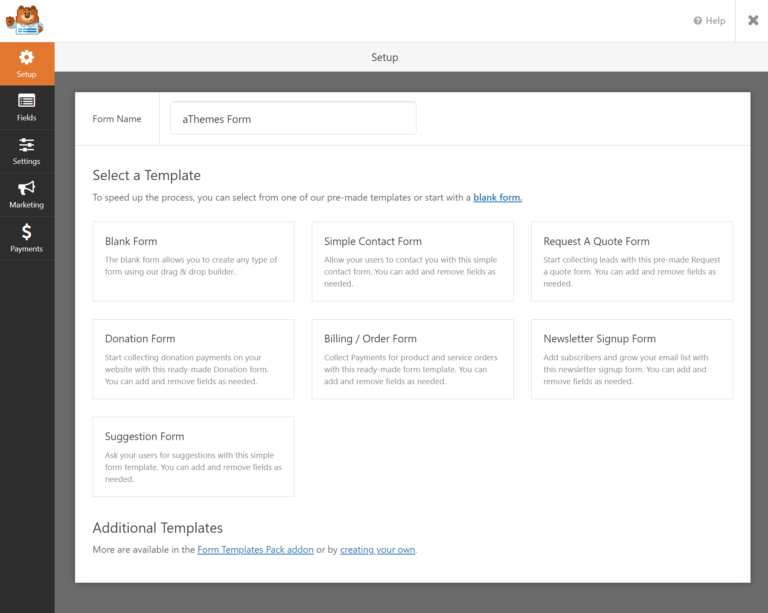
Von dort aus werden Sie in den Drag-and-Drop-Builder gestartet. Auf der linken Seite sehen Sie Optionen und eine Liste der verfügbaren Felder und auf der rechten Seite eine Live-Vorschau Ihres Formulars.
Um neue Felder hinzuzufügen oder vorhandene Felder neu anzuordnen, können Sie Drag-and-Drop verwenden:
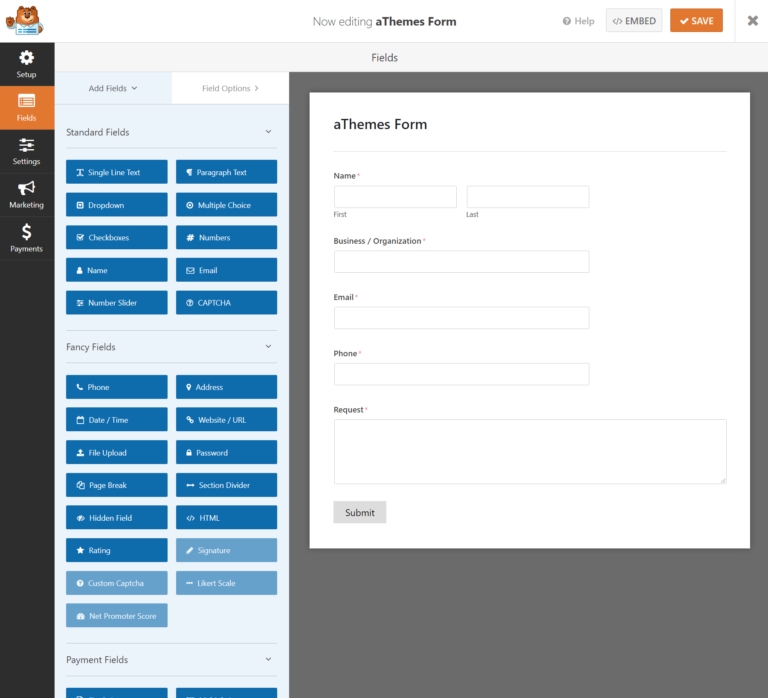
Um ein Feld zu bearbeiten, können Sie darauf klicken, um seine Optionen in der Seitenleiste zu öffnen.
Hier können Sie grundlegende Labels und Validierungen sowie erweiterte Funktionen wie bedingte Logik konfigurieren:
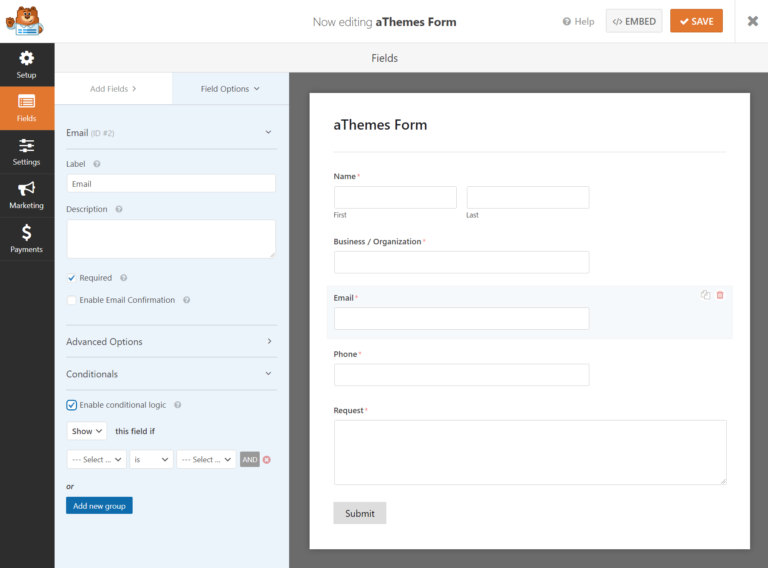
Sobald Sie Ihre Formularfelder eingerichtet haben, können Sie auf die Einstellungen auf Formularebene zugreifen, indem Sie die Optionen ganz links verwenden.
Auf der Registerkarte Einstellungen können Sie Dinge wie E-Mail-Benachrichtigungen und Bestätigungsnachrichten konfigurieren. Je nachdem, welche Add-Ons Sie installiert haben, erhalten Sie hier auch zusätzliche Add-On-Einstellungen.
Eine nette Sache ist, dass Sie die bedingte Logik in den E-Mail-Benachrichtigungen aktivieren und mehrere Benachrichtigungen hinzufügen können (mit der kostenpflichtigen Version):
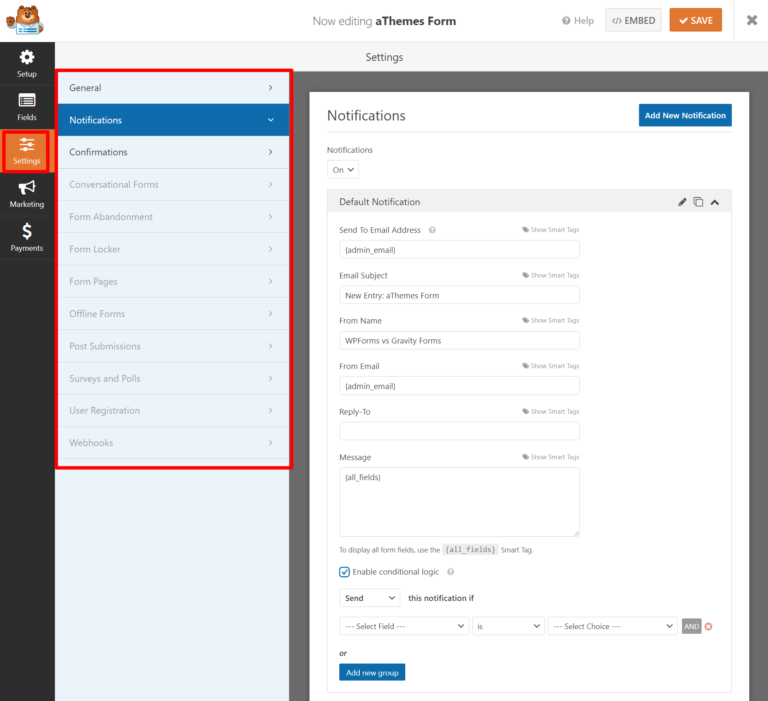
Im Bereich Marketing können Sie verschiedene E-Mail-Marketing- und CRM-Dienste (Customer Relationship Management) integrieren. Oder Sie können die umfassende Zapier-Integration verwenden:
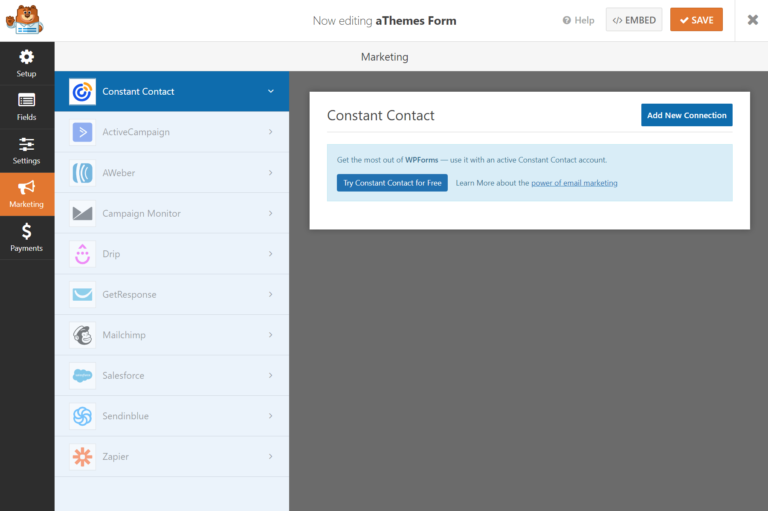
Wenn Sie schließlich eine der Zahlungsgateway-Erweiterungen installiert haben, können Sie diese Integrationen auf der Registerkarte Zahlungen einrichten.
Und das war's für die Konfiguration Ihres Formulars! Um es einzubetten, können Sie entweder einen Shortcode oder den dedizierten Block verwenden:
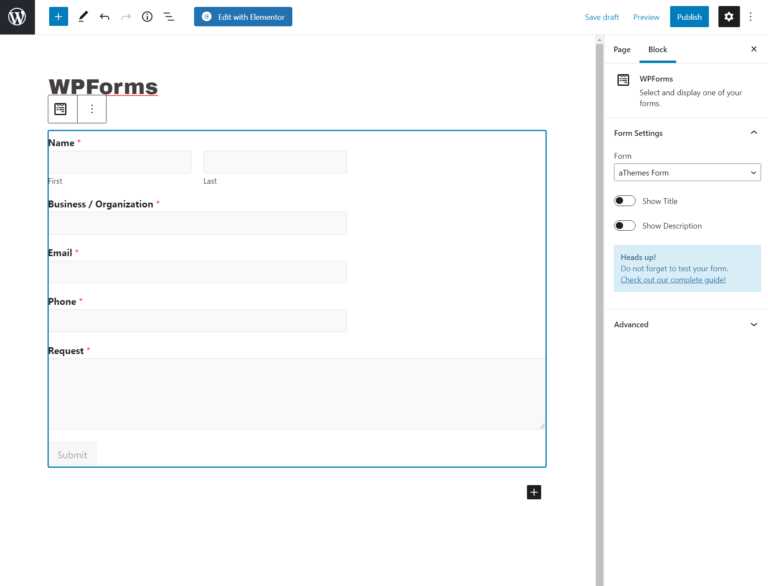
Sobald Sie einige Formularübermittlungen erhalten haben, können Sie diese über Ihr WordPress-Dashboard verwalten, indem Sie zu WPForms → Entries gehen:
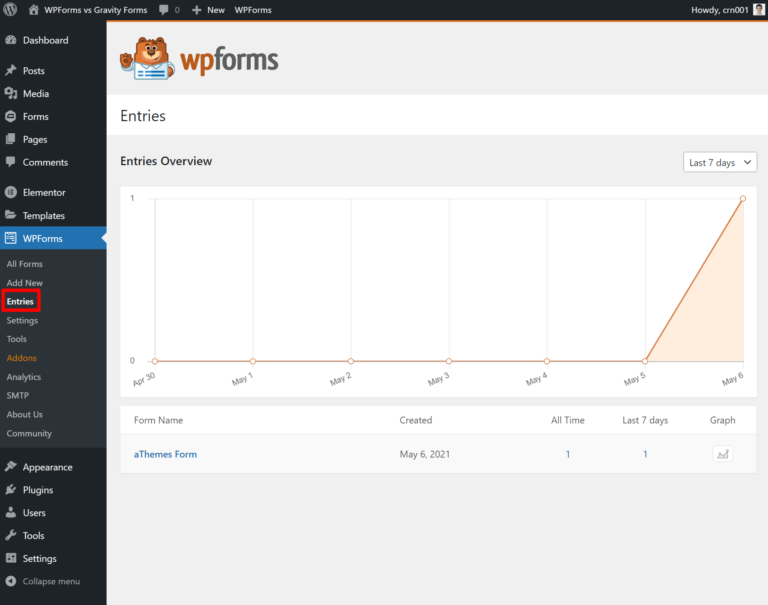
Gravitationsformen
Gravity Forms enthält keine vorgefertigten Vorlagen im Dashboard, daher müssen Sie von einer leeren Leinwand aus beginnen. Sie können jedoch Formularvorlagen von der Gravity Forms-Website herunterladen – es ist einfach nicht so bequem, weil Sie eine JSON-Datei hochladen müssen, um jede Vorlage zu importieren.
Keine große Sache, aber ich denke, der Ansatz von WPForms ist anfängerfreundlicher. Gravity Forms hat auch eine viel kleinere Vorlagenbibliothek als WPForms.
In der Benutzeroberfläche sehen Sie rechts eine Liste mit Formularfeldern und links eine Live-Vorschau Ihres Formulars. Sie können neue Formularfelder per Drag-and-Drop hinzufügen:
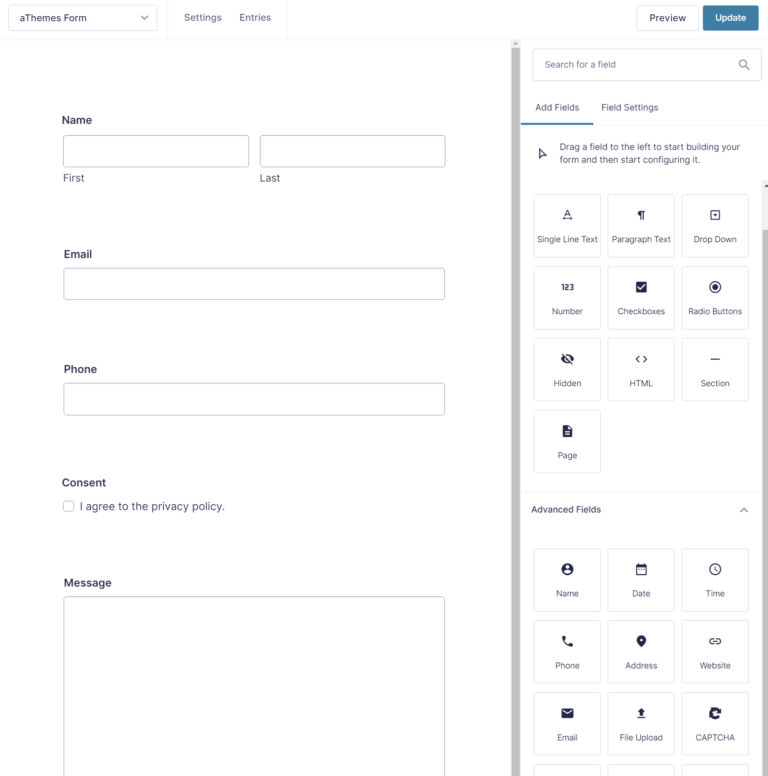
Um die Einstellungen eines einzelnen Felds zu bearbeiten, können Sie darauf klicken, um seine Optionen in der Seitenleiste zu erweitern.
Dort können Sie grundlegende Details wie Labels und Validierungsregeln konfigurieren:
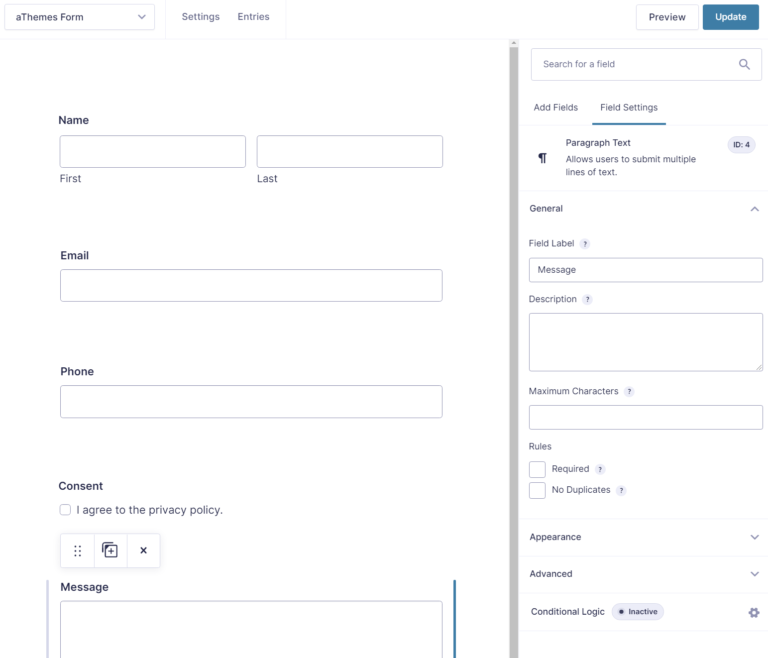
Wenn Sie die bedingte Logik aktivieren, erhalten Sie einen separaten ausziehbaren Einstellungsbereich, um Ihre Regeln für die bedingte Logik zu verwalten:
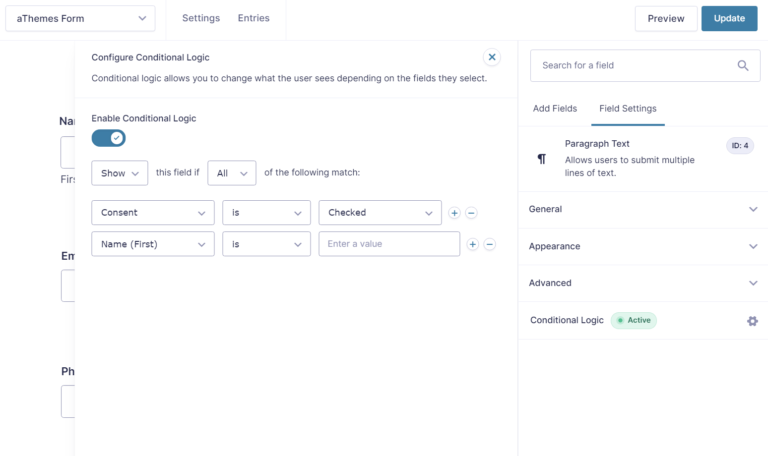
Sobald Sie mit dem Layout und den Feldern des Formulars zufrieden sind, können Sie auf die Option Einstellungen klicken, um die Einstellungen auf Formularebene zu erweitern. Standardmäßig gibt es vier Bereiche in den Einstellungen, obwohl Sie möglicherweise mehr haben, je nachdem, welche Add-Ons Sie verwenden.

Im Bereich Formulareinstellungen können Sie grundlegende Einstellungen auf Formularebene wie Schaltflächentext, Layouts und eine Validierungszusammenfassung konfigurieren.
Es enthält auch einige nützliche Beschränkungsoptionen. Sie können:
- Begrenzen Sie die Gesamtzahl der Übermittlungen an das Formular
- Planen Sie, dass das Formular nur während bestimmter Datums-/Zeitbereiche verfügbar ist
- Benutzer müssen angemeldet sein, um das Formular verwenden zu können
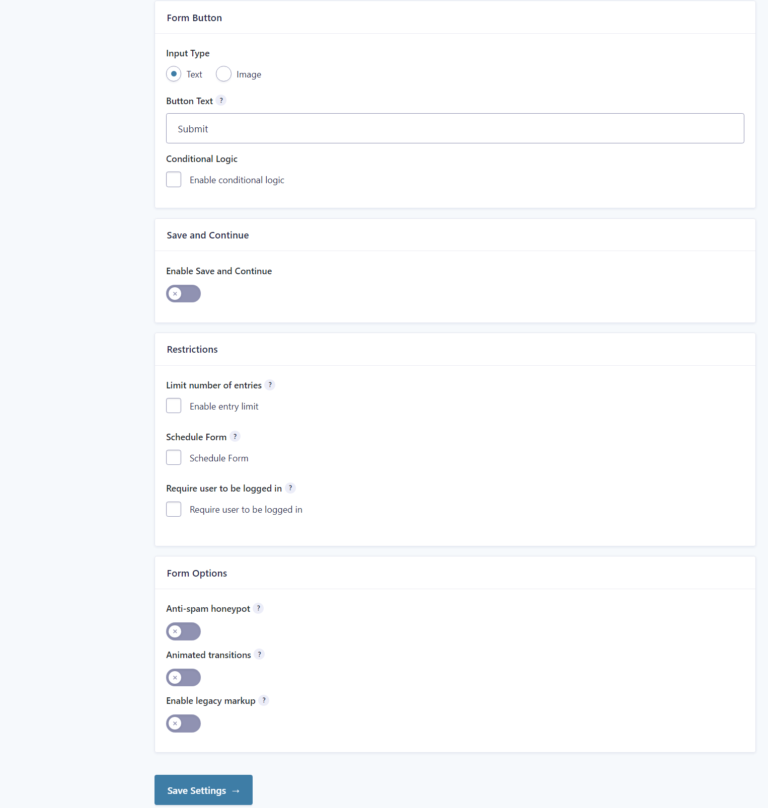
Im Bereich Bestätigungen können Sie die Bestätigungsnachricht(en) konfigurieren, die Benutzer sehen, nachdem sie das Formular gesendet haben. Sie können mehrere Bestätigungen erstellen und bedingte Logik verwenden, um sie in verschiedenen Situationen anzuzeigen.
Der Benachrichtigungsbereich macht dasselbe, aber für E-Mail-Benachrichtigungen:
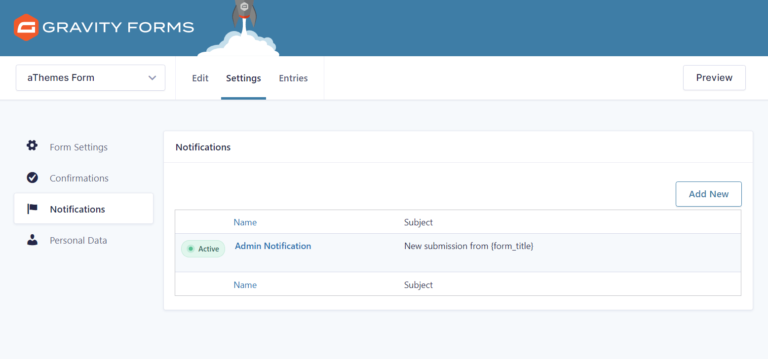
Schließlich können Sie auf der Registerkarte „ Persönliche Daten “ die Informationen steuern, die Ihre Formulare erfassen und speichern, was für die Einhaltung der DSGVO und anderer Datenschutzgesetze nützlich ist:
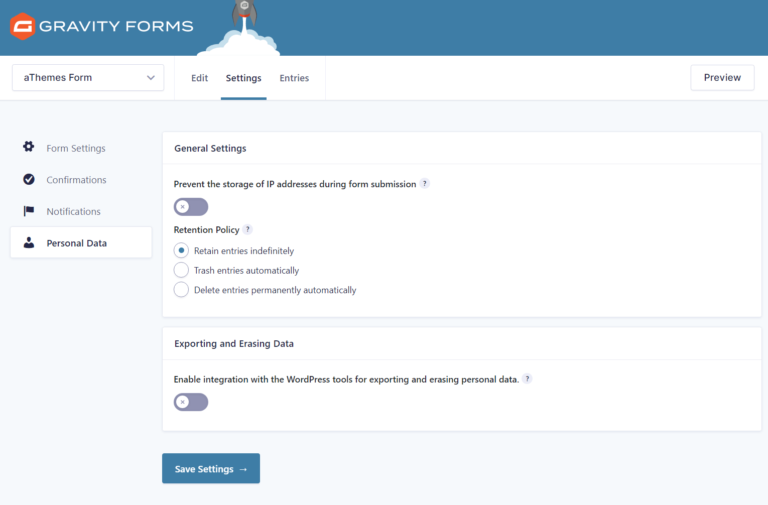
Wie ich bereits erwähnt habe, erhalten Sie hier je nach installierten Add-Ons weitere Optionen. Wenn Sie beispielsweise das Mailchimp-Add-on installieren, erhalten Sie einen eigenen Mailchimp-Bereich, in dem Sie einen „Feed“ erstellen können.
Ein Feed ist ein allgemeiner Gravity Forms-Begriff für eine Art von Automatisierungsaktion, die Ihr Formular nach dem Absenden ausführt, z. B. das Hinzufügen von Personen zu einer E-Mail-Liste, das Erstellen eines PDF-Dokuments oder das Senden von Informationen an Zapier.
Sie können auch bedingte Logik in Ihren Feeds verwenden, was sehr nützlich ist. Beispielsweise könnten Sie jemanden nur dann zu Ihrer Mailchimp-E-Mail-Liste hinzufügen, wenn er ein Kästchen ankreuzt, um seine Zustimmung zu geben:
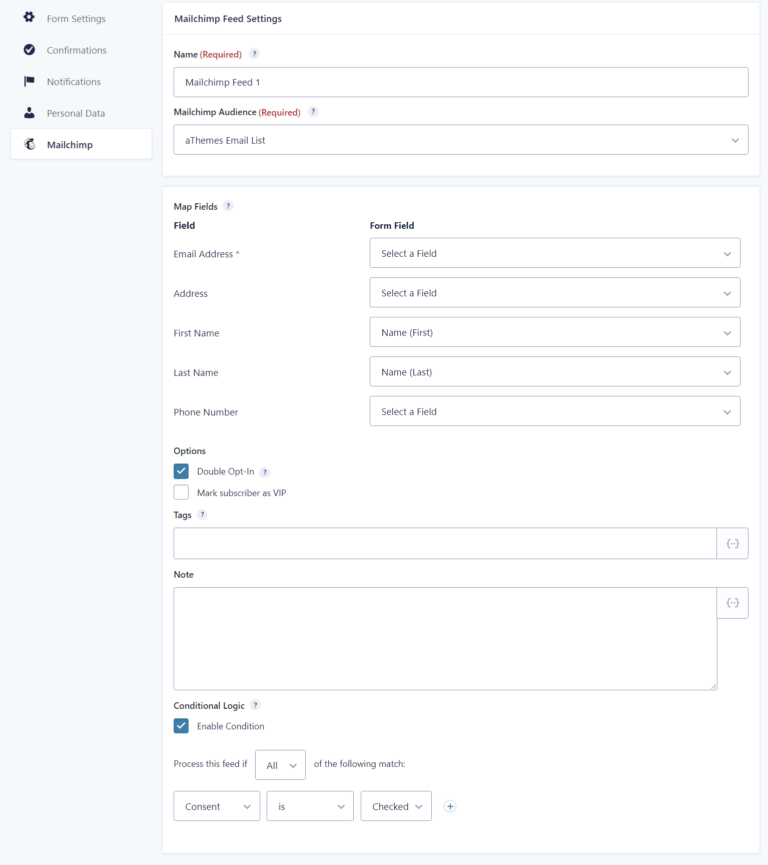
Sobald Sie mit Ihrem Formular zufrieden sind, können Sie es mit einem Shortcode oder einem speziellen Gutenberg-Block auf Ihrer Website anzeigen:

Sobald Sie einige Einsendungen erhalten haben, können Sie diese in Ihrem WordPress-Dashboard sehen:
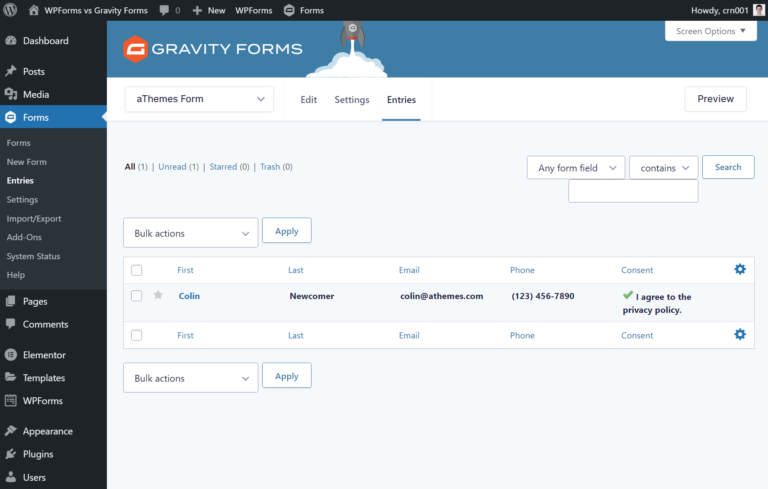
Integrationen und Automatisierungen
Sowohl WPForms als auch Gravity Forms lassen sich in viele Dienste von Drittanbietern integrieren. Diese Dienste reichen von E-Mail-Marketingdiensten, CRMs, Helpdesks, Zahlungsabwicklern und mehr.
Noch wichtiger ist, dass Sie mit beiden Plugins Automatisierungen um diese Integrationen von Drittanbietern herum einrichten können. Beispielsweise kannst du Personen automatisch zu deiner Mailchimp-E-Mail-Liste hinzufügen, wenn sie ein bestimmtes Kästchen in deinem Formular ankreuzen.
Insgesamt würde ich Gravity Forms jedoch einen leichten Vorteil geben, da es eine längere Integrationsliste hat. Beide Plugins unterstützen jedoch alle „Kern“-Integrationen, sodass die meisten Benutzer wahrscheinlich keinen großen Unterschied bemerken werden.
Wenn Sie alle Integrationen von WPForms durchsuchen möchten, empfehle ich, die Preisvergleichstabelle anzuzeigen, da Sie eine vollständige Liste erhalten.
Wenn Sie alle Integrationen von Gravity Forms durchsuchen möchten, schlage ich vor, sich die Add-on-Liste anzusehen, da sie jede einzelne Integration auflistet.
Ich gebe Gravity Forms den leichten Vorteil, weil es direktere Integrationen hat. Beispielsweise verfügt Gravity Forms über eine direkte Slack-Integration, um Formularübermittlungen als Slack-Benachrichtigungen zu veröffentlichen. Mit WPForms können Sie etwas Ähnliches tun, aber Sie müssen sich auf Zapier verlassen.
Sie werden feststellen, dass dies mehrmals vorkommt, wo WPForms auf Zapier für Dienste angewiesen ist, für die Gravity Forms direkte Integrationen hat. Angesichts der Tatsache, dass Zapier für mehr als 100 Aufgaben pro Monat Geld kostet, ist eine direkte Integration definitiv vorzuziehen.
In ähnlicher Weise verfügt Gravity Forms über einige einzigartige Integrationen, z. B. eine Pipe-Integration, sodass Sie Benutzern ermöglichen können, ihre eigenen Videos als Formularfeld aufzuzeichnen, was in Nischenfällen nützlich sein kann.
Marktplätze für Erweiterungen von Drittanbietern
Obwohl sowohl WPForms als auch Gravity Forms leistungsstark und flexibel sind, können sie nicht alles. Um noch mehr Funktionalität hinzuzufügen, ermöglichen beide Plugins Erweiterungen von Drittanbietern. Hier ist Gravity Forms der klare Gewinner mit einem viel lebendigeren Marktplatz für Erweiterungen von Drittanbietern.
Tatsächlich würde ich sogar sagen, dass der Marktplatz für Erweiterungen von Gravity Forms eines seiner stärksten Verkaufsargumente ist, da Sie Tonnen von gut gestalteten Erweiterungen finden können, um eine Menge nützlicher Aufgaben auszuführen.
WPForms
WPForms erlaubt Erweiterungen von Drittanbietern, aber der Marktplatz ist nicht so robust und WPForms scheint nicht viel zu tun, um Entwickler von Drittanbietern zu ermutigen. Beispielsweise listet WPForms die Erweiterungen von Drittanbietern nirgendwo auf seiner Website auf ( zumindest nicht, dass ich sie finden könnte ).
Wenn Sie jedoch zu WordPress.org gehen und nach „WPForms“ suchen, finden Sie einige interessante Optionen. Hier sind einige der nützlicheren Optionen, die ich gefunden habe:
- Ansichten für WPForms – ermöglicht die Anzeige von Übermittlungen im Frontend
- PDF Builder für WPForms – ermöglicht das Erstellen benutzerdefinierter PDFs aus Übermittlungen
- Styler for WPForms – bietet Ihnen erweiterte Styling-Optionen für Ihre Formulare
- GSheetConnector WPForms – macht es einfach, WPForms mit Google Sheets zu verbinden
Gravitationsformen
Wie ich bereits erwähnt habe, hat Gravity Forms einen viel robusteren Marktplatz für Erweiterungen von Drittanbietern. Tatsächlich haben viele Leute ganze Unternehmen ausschließlich auf Gravity Forms-Add-Ons aufgebaut.
Du kannst alle Add-Ons von Drittanbietern hier durchsuchen (und auch auf WordPress.org suchen), aber hier sind einige meiner Favoriten und die nützlichsten Optionen:
- GravityView – Formularübermittlungen auf dem Frontend auf viele verschiedene Arten anzeigen (z. B. Erstellen eines Verzeichnisses)
- Gravity Flow – Richten Sie erweiterte Workflows und Automatisierungen ein, die Sie für Support, Zahlungen, Auftragserfüllung, Fallmanagement, Urlaubsanträge und vieles mehr verwenden können
- Gravity PDF – Automatisches Generieren und Ausfüllen von benutzerdefinierten PDFs aus Übermittlungen
- Gravity Perks – Über 30 modulare Add-Ons und Optimierungen für Gravity Forms
Mit der Auszeichnung „Zertifiziertes Add-on“ hebt Gravity Forms auch bestimmte Entwickler hervor, die eng mit dem Gravity Forms-Team zusammenarbeiten.
Insgesamt gewinnt Gravity Forms, wenn es um Qualität, Quantität und Nützlichkeit von Erweiterungen von Drittanbietern geht.
Preisgestaltung
In Bezug auf die Preisgestaltung gibt es einen großen Unterschied zwischen WPForms und Gravity Forms – WPForms verwendet das „Freemium“-Modell und hat eine kostenlose Version auf WordPress.org, während Gravity Forms nur in einer Premium-Version erhältlich ist.
Natürlich ist die kostenlose Version von WPForms in ihren Funktionen eingeschränkt und Sie können sie hauptsächlich für Kontaktformulare und andere einfache Implementierungen verwenden. Aber wenn das alles ist, was Sie brauchen, und Sie ein knappes Budget haben, hat WPForms definitiv die Nase vorn.
Bei den Premium-Versionen ändern sich die Dinge jedoch zugunsten von Gravity Forms, da Gravity Forms etwas günstiger ist, insbesondere nach dem ersten Jahr
WPForms
WPForms bietet vier verschiedene Preispläne für die Pro-Version an. Jeder Plan ermöglicht die Verwendung auf einer unterschiedlichen Anzahl von Websites und gibt Ihnen auch Zugriff auf eine andere Sammlung von Erweiterungen.
Im Allgemeinen sind die Pläne für die folgenden Anwendungsfälle ausgelegt:
- Basic – 39,50 $ – fügt grundlegende Premium-Funktionen wie bedingte Logik und mehrseitige Formulare hinzu. Unterstützt eine Website.
- Plus – 99,50 $ – fügt E-Mail-Marketing-Service-Integrationen hinzu, um Lead-Erfassungsformulare zu erstellen. Unterstützt drei Websites.
- Pro – 199,50 $ – entsperrt fortgeschrittenere Arten von Formularen wie Zahlungsformulare, Umfragen, Konversationsformulare und andere erweiterte Funktionen. Unterstützt fünf Websites.
- Elite – 299,50 $ – gibt Ihnen Zugriff auf Webhooks und einige andere erweiterte Funktionen wie eine Salesforce-Integration. Unterstützt unbegrenzte Websites.
Sehen Sie sich den detaillierten Vergleich der Preispläne und der enthaltenen Add-Ons an.
Eine wichtige Sache, die Sie bei WPForms verstehen sollten, ist, dass die Preise, die Sie oben sehen , nur für das erste Jahr gelten . Sie erhalten 50 % Rabatt auf den regulären Preis, der nur für das erste Jahr gilt.
Aus diesem Grund sage ich, dass Gravity Forms günstiger ist – WPForms wird nach dem ersten Jahr im Preis steigen, wenn Sie verlängern und weiterhin Support und Updates erhalten möchten.
Hier sind die vollen Preise, die Sie bezahlen müssten, wenn Sie Ihre Lizenz erneuern:
- Grundlegend – 79 $
- Plus – 199 $
- Pro – 399 $
- Elite – 599 $
Ich nehme an, Sie könnten einfach eine weitere Lizenz mit einem anderen E-Mail-Konto kaufen, um den Rabatt erneut zu erhalten – aber dann müssten Sie sich damit befassen, alle Ihre Lizenzschlüssel auszutauschen.
Gravitationsformen
Gravity Forms bietet drei Preispläne an. Wie bei WPForms erlaubt jeder Plan die Verwendung auf einer anderen Anzahl von Websites und enthält eine andere Auswahl an Add-Ons.
Hier ist die grundlegende Aufschlüsselung der Arten von Formularen, die Sie mit jedem Plan erstellen können:
- Basic – 59 US-Dollar – umfasst erweiterte Funktionen wie bedingte Logik und mehrseitige Formulare sowie die meisten E-Mail-Marketing-Services und CRM-Integrationen für Lead-Erfassungsformulare. Unterstützt eine Website.
- Pro – 159 US-Dollar – fügt einige weitere CRM-Integrationen sowie Zahlungsunterstützung (PayPal, Stripe und Square) und einige andere nützliche Integrationen (Zapier, Trello, FreshBooks, Dropbox und andere) hinzu. Unterstützt drei Websites.
- Elite – 259 US-Dollar – fügt Unterstützung für Umfragen, Umfragen, Unterschriftsfelder und einige andere erweiterte Funktionen hinzu. Es bietet Ihnen auch Coupons, Webhooks und weitere Zahlungsgateways. Unterstützt unbegrenzte Websites.
Die oben genannten Pläne gelten für ein Jahr Support und Updates – Sie zahlen den gleichen Preis, wenn Sie verlängern möchten. Hier ist eine detaillierte Liste der Add-Ons, die in jedem Plan verfügbar sind.
Detaillierter Preisvergleich
Um die Preisunterschiede zwischen diesen beiden Plugins leichter erkennen zu können, ist hier der Mindestpreis, den Sie bezahlen müssten, um verschiedene Arten von Formularen zu erstellen. Ich füge beide Preise für WPForms hinzu:
| Art des Formulars | WPForms | Gravitationsformen |
| Kontaktformulare/Basisformulare | Kostenlos | $59 |
| Lead-Capture-Formulare | 39,50 $ / 79 $ | $59 |
| Zahlungsformulare | 199,50 $ / 399 $ | $159 |
| Erstellung von Frontend-Posts | 199,50 $ / 399 $ | $259 |
| Benutzer Registration | 199,50 $ / 399 $ | $259 |
| Umfragen und Umfragen | 199,50 $ / 399 $ | $259 |
| Zapier-Formulare | 199,50 $ / 399 $ | $159 |
| Webhooks-Formulare | 299,50 $ / 599 $ | $259 |
| Signaturformulare | 199,50 $ / 399 $ | $259 |
Wie Sie sehen können, ist WPForms mit seinen Preisen für das erste Jahr für einige Formulare etwas günstiger, aber Gravity Forms gewinnt auch einige für das erste Jahr. In Bezug auf die Verlängerungspreise für das zweite Jahr ist Gravity Forms in jeder Kategorie günstiger, mit Ausnahme von einfachen Kontaktformularen (weil Gravity Forms keine kostenlose Version hat).
Abschließende Gedanken zu WPForms vs. Gravity Forms
Insgesamt hängt die Wahl zwischen Gravity Forms und WPForms wirklich davon ab, was Sie mit Ihren Formularen machen möchten.
Wenn Sie nur eine Lösung für einfache Kontaktformulare benötigen, ist es meiner Meinung nach ein Kinderspiel, sich für WPForms zu entscheiden, da es eine kostenlose Version auf WordPress.org gibt. Während Gravity Forms sicherlich mit einfachen Kontaktformularen umgehen kann, gibt es meiner Meinung nach keinen Grund, 59 US-Dollar für Gravity Forms zu bezahlen, wenn WPForms dasselbe kostenlos macht – insbesondere, weil WPForms selbst immer noch ein großartiges Plugin ist.
Wenn Sie andererseits fortgeschrittenere Arten von Formularen erstellen möchten, würde ich Gravity Forms den Vorzug geben. Mit erweiterten Formularen meine ich Formulare wie Umfragen, Formulare zum Einreichen von Frontend-Inhalten, Zahlungsformulare, erweiterte Lead-Erfassungsformulare und andere.
Es ist definitiv nicht so, dass WPForms in diesen Dingen schlecht ist (es ist eine der besseren Optionen im Bereich und würde die meisten anderen Formular-Plugins schlagen), aber ich denke, dass Gravity Forms besser und etwas flexibler ist.
Hier sind einige Gründe, warum ich das denke:
- Gravity Forms verfügt über mehr integrierte Integrationen, was bedeutet, dass Sie sich nicht so sehr auf Zapier verlassen müssen.
- Gravity Forms verfügt über einen riesigen Marktplatz für Erweiterungen von Drittanbietern, der Ihnen eine Menge Flexibilität bietet. Mit GravityView können Sie beispielsweise Frontend-Verzeichnisse aus Gravity Forms-Übermittlungen erstellen, und mit Gravity Flow können Sie einige wirklich fortschrittliche Automatisierungen einrichten.
Darüber hinaus ist Gravity Forms viel billiger als WPForms, wenn man die Verlängerungspreise berücksichtigt. WPForms kostet bei Verlängerung satte 599 US-Dollar für die Elite -Lizenz, während Gravity Forms für seine Elite -Lizenz bei 259 US-Dollar begrenzt ist und den Preis bei Verlängerung nicht erhöht.
Hier sind also meine grundlegenden Gedanken: Verwenden Sie die kostenlose Version von WPForms, wenn Sie nur einfache Formulare benötigen, da es sich um ein großartiges Plugin handelt, das kostenlos ist. Aber für fortgeschrittenere Formulare sollten Sie sich für Gravity Forms entscheiden, da es billiger und etwas stärker ist, wenn es um Integrationen und Erweiterbarkeit geht.
Als letzte Anmerkung, wenn Sie sich fragen, welches Formular-Plugin wir verwenden, finden Sie hier die Details. Wir verwenden Gravity Forms hier bei aThemes, aber ich persönlich verwende WPForms auf meiner eigenen Website, weil ich nur ein einfaches Kontaktformular habe und WPForms alles, was ich brauche, kostenlos erledigt.
Haben Sie noch Fragen zu WPForms vs. Gravity Forms? Oder haben Sie eine Idee, was besser ist? Lass es uns in den Kommentaren wissen!
